ЕСЛИ(лог_выражение;значение_если_истина; значение_если_ложь)
Nbsp; Конспекты
Содержание
| Стр. | |
| Урок № 1 Тема: Электронные таблицы. Назначение. ЭТ Microsoft EXCEL. Загрузка, вид экрана. Документ EXCEL. Ячейки и диапазоны ячеек. Ввод и редактирование данных. Ввод формул…………………………………………………………………….. Урок № 2 Практическая работа № 1: «Ввод и редактирование информации в ЭТ. Форматирование ячеек»………………… Урок № 3 Тема: «Введение формул в ЭТ. Стандартные функции»……………………………….. Урок № 4 Практическая работа № 2 «Использование встроенных функций и операций ЭТ»…… Урок № 5 Тема: «Использование логических функций»……………………………………………. Урок № 6 Практическая работа № 3 «Использование логической функции ЕСЛИ»……………… Урок № 7 Тема: «Построение диаграмм и графиков»……………………………………………….. Урок № 8 Практическая работа № 4 «Построение диаграмм и графиков»………………………… Урок № 9 Тема: «Сортировка и поиск нужной информации в ЭТ. Использование фильтра»…… Урок № 10 Практическая работа № 5 «Сортировка и фильтрация данных»………………………… Урок № 11 Комплексная практическая работа по теме: «Электронные таблицы»…………………. Урок № 12 Контрольная работа по теме: «Электронные таблицы»…………………………………. | 5 11 12 16 17 20 21 24 25 29 30 31 |
«Введение формул в ЭТ. Стандартные функции»
В поставку EXCEL 2003 входит более 300 функций. Используя VBA можно создавать свои функции.
|
|
|
1. Формат стандартной функции:
Имя_Функции (Аргумент)
Аргумент функции
Аргументом может быть:
1. Пустой аргумент () - СЕГОДНЯ().
2. Константа - КОРЕНЬ(124).
3. Ссылка на ячейку (адрес) - КОРЕНЬ(А4).
4. Диапазон - СУММ(А3:А8).
5. Несколько аргументов -
а) фиксированное число - ОКРУГЛ(123,4565; 2) = 123,46.
б) неопределенное число (до 30) - СРЗНАЧ(А5:В8; D5:E8; F12; 125).
6. Выражения - КОРЕНЬ(A1^2+A2^2).
7. Другие функции - SIN(РАДИАНЫ(В2)).
Ввод функций
Функции могут использоваться самостоятельно и в составе выражений. Порядок ввода функций одинаковый.
1.Выделить ячейку, в которую вставляем функцию
2.Вставка ð Функцияили <fx>или<Shift + F3>
3. В поле Категория выбрать нужную категорию.
4. В поле Функция -функцию. ОК
Внизу диалогового окна появиться краткое описание этой функции. Если необходимо узнать подробнее, то вызвать справку (слева внизу).
5. В появившемся диалоговом окне ввести аргументы.
6. После выбора аргументов в нижней части диалогового окна будет виден результат. Если он правильный, то <ОК>.
7. Если аргументом функции должна быть другая функция, то щелкнуть в поле ввода аргумента и выбрать нужную функцию из списка.
Основные функции
|
|
|
| Название | Назначение | Действие |
| 1. Математические – 50 штук | ||
| 1. ЦЕЛОЕ | Определяет целую часть числа | =ЦЕЛОЕ(412,98) –412 |
| 2. СЛЧИС | Определяет случайное число из [0,1) | =ЦЕЛОЕ(6*СЛЧИС()+1) – опр. случайное число от 1 до 6 |
| 3. РИМСКОЕ | Преобразует число римское | =РИМСКОЕ(1998) –MCMXCVIII |
| 4. ОКРУГЛ | Округляет значение до указанного количества десятичных разрядов | =ОКРУГЛ(123,456; 2) – 123,46 =ОКРУГЛ(123,456; 1) – 123,50 =ОКРУГЛ(123,456; -2) – 100,00 |
| 5. ПИ | Число p– 14 знаков | |
| 6.SIN | Sin угла в радианах | |
| 7. КОРЕНЬ | Квадратный корень Кубический корень – ^1/3 | =КОРЕНЬ (А4+В4) |
| 8.СУММ | Вычисляет сумму – до 30 аргументов кнопка <S> | =СУММ(А1:А7; В1:В7; Е7; С12) |
2. Статистические – 80 шт. | ||||||
| 1. СРЗНАЧ | Определяет среднее значение | =СРЗНАЧ(А1:А12; С1:С12) | ||||
| 2. МИН | Определяет наименьшее знач. | =МИН(А3:С3; А8:С8) | ||||
| 3. МАКС | Определяет наибольшее знач. | =МАКС(А3:С3; А8:С8) | ||||
| 3. Текстовые – 23 шт. | ||||||
| 1. ПРОПНАЧ | В словах первую букву делает прописной, а остальные – строчными. | =ПРОПНАЧ(ИВАНОВ И.И.) Иванов И.И. | ||||
| 2. СИМВОЛ | Преобразует ANSI код в символ | =СИМВОЛ(169) –© | ||||
| 4. Дата и время – 14 шт. | ||||||
| 1. СЕГОДНЯ | Вставляет сегодняшнюю дату | =СЕГОДНЯ() | ||||
| 2. ДЕНЬНЕД
| Определяет день недели указанной даты | =ДЕНЬНЕД(Дата; код) =ДЕНЬНЕД (СЕГОДНЯ();1) | ||||
| 3. ДЕНЬ | Выделяет день месяца из указанной даты | =ДЕНЬ(12.09.2006) – 12 =ДЕНЬ(СЕГОДНЯ()) | ||||
| 3. МЕСЯЦ | Выделяет месяц | =МЕСЯЦ(12.09.2002) –9 | ||||
| 3. ГОД | Выделяет год | =год(12.05.2006) – 2006 | ||||
Значение второго параметра для функции ДЕНЬНЕД:
| Тип | Возвращаемое число |
| 1 или опущен | Число от 1 (воскресенье) до 7 (суббота). |
| 2 | Число от 1 (понедельник) до 7 (воскресенье) |
| 3 | Число от 0 (понедельник) до 6 (воскресенье) |
Пример использования функций ГОД и СЕГОДНЯ
Эти функции позволяют вычислять в таблице такие данные, как возраст человека по дате его рождения или стаж по дате поступления на работу.
Заполним такую таблицу:
| А | В | С | |
| ФИО | Дата рождения | Возраст | |
| 1 | Иванов И.И. | 11.01.1980 | 28 |
| 2 | Петров П.П. | 20.05.1995 | 13 |
| 3 | Сидоров С.С. | 05.12.1999 | 8 |
В столбцы ФИО и Дата рождения вносим произвольные данные. Для вычисления возраста используется формула:
=(ГОД(СЕГОДНЯ()-B2)-1900)
Эта формула будет вычислять всегда правильное количество полных лет человека, т.к. для вычисления используется функция СЕГОДНЯ, которая в каждый конкретный момент времени использует текущую дату. (Таблица была составлена 25.08.08, при использовании этого примера позже 5.12.08 будут другие данные в столбце С)
|
|
|
Очень важным достоинством ЭТ является то, что при изменении значения в ячейке, которая участвует в формуле, автоматически это формула пересчитывается и в таблице появляется новый результат.
Ошибки в формулах.
| Значение | Описание |
| ######## | Получилось слишком длинное число – нужно увеличить ширину столбца или изменить формат ячейки |
| #ДЕЛ/0 | Попытка деления на ноль |
| #ИМЯ? | В формуле используется несуществующее имя |
| #ЗНАЧ! | Введено арифметическое выражение, содержащее адрес ячейки с текстом |
| #ССЫЛКА! | Отсутствуют ячейки, адреса которых используются в формуле |
| #Н/Д | Нет данных для вычислений. Удобно использовать для резервирования данных под ожидаемые данные. Формула, содержащая адрес ячейки со значением #Н/Д, возвращает результат #Н/Д |
| #число! | Задан неправильный аргумент функции |
| #пусто! | В формуле используется пересечение диапазонов, не имеющих общих ячеек |
I. Итоги урока
Вы познакомились с основными стандартными функциями для проведения расчетов в таблицах – Excel. Продолжите предложения:
· В Excel используется более … стандартных функций
· Для того, чтобы вставить функцию надо …
· Аргументом функции может быть …
· После ввода функции результат вычисления мы видим в ячейке, а саму формулу - …
VII Домашнее задание: Гл._______, §________
Практическая работа № 2
«Использование встроенных функций и операций ЭТ».
Логические функции
Функция ЕСЛИ
Функция ЕСЛИ используется для проверки условий при вычислениях.
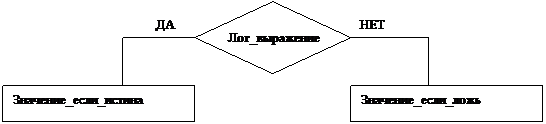 |
Возвращает одно значение, если заданное условие при вычислении дает значение ИСТИНА, и другое значение, если ЛОЖЬ.
ЕСЛИ(лог_выражение;значение_если_истина; значение_если_ложь)
Лог_выражение — это любое значение или выражение, принимающее значения ИСТИНА или ЛОЖЬ. Например, A10=100 — это логическое выражение; если значение в ячейке A10 равно 100, то выражение принимает значение ИСТИНА. В противном случае — ЛОЖЬ.
Значение_если_истина — это значение, которое возвращается, если лог_выражение равно ИСТИНА. Например, если этот аргумент — строка «В пределах бюджета» и лог_выражение равно ИСТИНА, тогда функция ЕСЛИ отобразит текст «В пределах бюджета». Если лог_выражение равно ИСТИНА, а значение_если_истина пусто, то возвращается значение 0. Чтобы отобразить слово ИСТИНА, необходимо использовать логическое значение ИСТИНА для этого аргумента. Значение_если_истина может быть формулой.
Значение_если_ложь — это значение, которое возвращается, если лог_выражение равно ЛОЖЬ. Например, если этот аргумент — строка «Превышение бюджета» и лог_выражение равно ЛОЖЬ, то функция ЕСЛИ отобразит текст «Превышение бюджета». Если лог_выражение равно ЛОЖЬ, а значение_если_ложь опущено (то есть после значение_если_истина нет точки с запятой), то возвращается логическое значение ЛОЖЬ. Если лог_выражение равно ЛОЖЬ, а значение_если_ложь пусто (то есть после значение_если_истина стоит точка с запятой с последующей закрывающей скобкой), то возвращается значение 0. Значение_если_ложь может быть формулой.
· До 7 функций ЕСЛИ могут быть вложены друг в друга в качестве значений аргументов значение_если_истина и значение_если_ложь для конструирования более сложных проверок. См. последний из приведенных ниже примеров.
· Когда значения аргументов значение_если_истина и значение_если_ложь вычислены, функция ЕСЛИ возвращает полученное значение.
Пример 1
| =ЕСЛИ(A2<=100;"Внутри бюджета";"Вне бюджета") | Если приведенное выше число меньше либо равно числу 100, формула отображает строку «В пределах бюджета». В противном случае — строку «Превышение бюджета» (В пределах бюджета) |
| =ЕСЛИ(A2=100;СУММ(B5:B15);"") | Если число равно 100, вычисляется сумма в диапазоне B5:B15. В противном случае возвращается пустой текст ("") () |
Пример 2
Воспользуемся примером из прошлого урока, только переименуем столбецДата рождениявДата приема на работу,столбецВозраст –вСтаж,добавим столбцыОклад, КоэффициентиВсего.
В столбецОкладвнесем произвольные данные. В этом примере используются одинаковые значения для того, чтобы нагляднее было использование функцииЕСЛИв столбцеКоэффициент.
| A | B | C | D | E | F | |
| 1 | ФИО | Дата приема на работу | Стаж | Оклад | Коэффициент | Всего |
| 2 | Иванов И.И. | 11.01.1980 | 28 | 1000 | 2 | 2000 |
| 3 | Петров П.П. | 20.05.1995 | 13 | 1000 | 2 | 2000 |
| 4 | Сидоров С.С. | 05.12.1999 | 8 | 1000 | 1 | 1000 |
Коэффициент вычисляется таким образом:
Если Стаж >= 10 лет, то он равен 2, иначе – 1.
В столбец E вставляем такую формулу: =ЕСЛИ(C2>=10;2;1),
Соответственно, в столбец F: =D2*E2
Пример 3
В этом же примере будем вычислять коэффициент так:
Стаж до 10 лет – 1,
От 10 до 20 – 1,5,
От 20 – 2.
Следовательно, здесь нужно выбирать из 3 вариантов. Используем вложенные функции ЕСЛИ.
В столбец Е вставляем формулу: =ЕСЛИ(C2<10;1;ЕСЛИ(C2>=20;2;1,5))
Таблица примет вид:
| A | B | C | D | E | F | |
| 1 | ФИО | Дата приема на работу | Стаж | Оклад | Коэффициент | Всего |
| 2 | Иванов И.И. | 11.01.1980 | 28 | 1000 | 2 | 2000 |
| 3 | Петров П.П. | 20.05.1995 | 13 | 1000 | 1,5 | 1500 |
| 4 | Сидоров С.С. | 05.12.1999 | 8 | 1000 | 1 | 1000 |
I. Итоги урока
Вы познакомились с логической функцией ЕСЛИ. Продолжите предложения:
· Функция Если позволяет …
· Для того, чтобы выбрать из трех и более вариантов, нужно …
· Excel позволяет использовать до … вложенных функций ЕСЛИ
· Результатами функции ЕСЛИ могут быть …
VII Домашнее задание:Гл. ________, § _________ . Выучить конспект
Практическая работа № 3
Дата добавления: 2018-04-05; просмотров: 291; Мы поможем в написании вашей работы! |

Мы поможем в написании ваших работ!
